| Мы стараемся локализовать наш веб-сайт на максимально возможном количестве языков, однако в настоящее время эта страница переведена с использованием Google Translate. | закрыть |
-
-
продукты
-
ресурсы
-
поддержка
-
компания
-
Превратить старый компьютер в сервер Home Media и Включить общий доступ к файламTurn an Old PC into a Home Media Server and Enable File Sharing
По Steve Horton Февраль 28, 2013file and printer sharing, home media server, networkКомментариев нетДомашний медиа-сервер – это ПК, возможно, тот, который вы больше не используете, предназначенный для обмена файлами в сети со всеми другими ПК. Полезно иметь компьютер для этой цели, чтобы другие ПК в доме могли находить определенные файлы всякий раз, когда им нужно.
Инструкции по настройке ПК в качестве домашнего медиа-сервера различаются в зависимости от выбранной вами операционной системы. В этом уроке я расскажу о том, как это сделать для Windows XP, Windows Vista, Windows 7 и Windows 8. Также я расскажу вам, как подключиться к результирующему медиасерверу в разных операционных системах.
Прежде чем мы займемся настройкой, нам нужно обсудить, какой именно компьютер вы собираетесь использовать для этого. Если у вас нет старого компьютера, сидящего вокруг, которого вы не используете, тогда вам захочется получить действительно дешевую машину с хорошим жестким диском для хранения всего вашего контента. Как только вы это сделаете, вам захочется настроить его.
Вот как.
Настройка домашней сети и общего доступа к файлам (с Windows XP)
- Убедитесь, что все компьютеры, которые вы хотите подключить к сети, подключены к одному маршрутизатору
- Если программное обеспечение поставляется с вашим маршрутизатором, обязательно установите его
- Нажмите кнопку Пуск
- Нажмите Поиск
- Введите « Настройка сети» и запустите мастер настройки сети
- Выберите этот компьютер, подключенный к Интернету через другой компьютер в сети или через жилой шлюз, когда на экране выбора метода подключения
- Имя и описание вашего компьютера, однако, пожалуйста, на следующем экране
- Назовите свою новую домашнюю сеть, что хотите
- Включить совместное использование файлов и принтеров
- Нажмите « Далее»
- Примените эти настройки ко всем компьютерам под управлением Windows XP в своей сети, а затем перезагрузите компьютер, чтобы все работало
- Чтобы настроить параметры совместного доступа, выберите меню « Сервис» , затем « Параметры папки»
- Оттуда перейдите на вкладку « Вид » и выберите « Общий общий доступ к файлам» .
- Отредактируйте привилегии, как вам угодно.
Настройка домашней сети и общего доступа к файлам (с Windows Vista / 7/8)
- Убедитесь, что все компьютеры, которые вы хотите подключить к сети, подключены к одному маршрутизатору
- Если программное обеспечение поставляется с вашим маршрутизатором, обязательно установите его
- Нажмите « Пуск» (Windows Key + X в Windows 8)
- Найдите « Настроить сеть» или перейдите к ней с панели управления и центра сети и общего доступа
- Нажмите « Настроить новую сеть».
- Нажмите « Далее»
- Выберите маршрутизатор или точку беспроводного доступа, которую вы используете.
- Введите PIN-код маршрутизатора, когда он запрашивает его
- Дайте компьютеру имя и описание и сделайте то же самое на всех ваших компьютерах в доме
- Вернитесь в Центр управления сетями и общим доступом и нажмите « Изменить параметры расширенного общего доступа».
- Выберите « Включить общий доступ к файлам и принтерам»
- Выберите, какие папки вы хотите использовать на других компьютерах в сети, щелкнув правой кнопкой мыши на них и нажав « Поделиться с …».
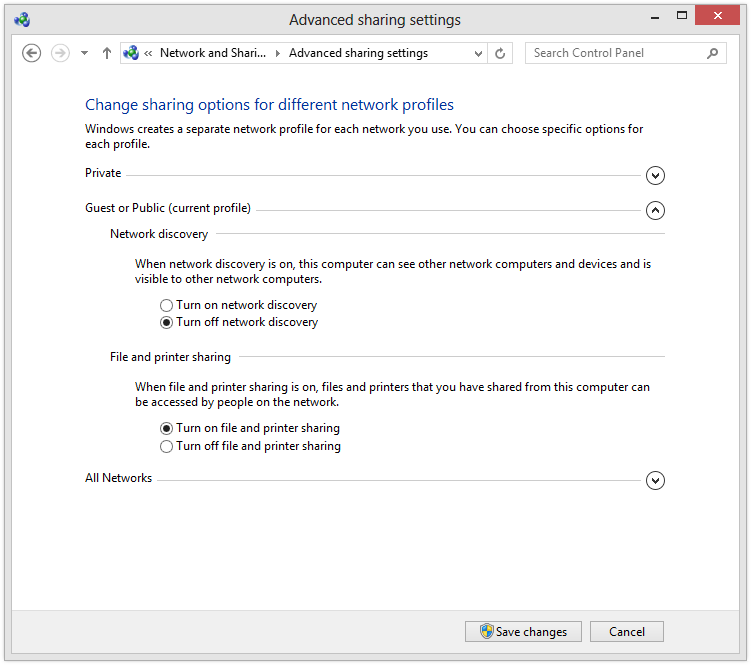
Включите общий доступ к файлам и принтерам из этого окна.Доступ к общим файлам (в Windows XP)
- Нажмите « Пуск» , затем « Мои сетевые места».
- Выберите « Вся сеть в моих сетевых местах»
- Выберите Microsoft Windows Network
- Откройте элемент, названный в честь вашей рабочей группы / домена
- Нажмите на тот, который отображает имя вашего компьютера
- Перемещаться через общие папки оттуда
Доступ к общим файлам (в Windows Vista)
- Нажмите « Пуск» , затем « Панель управления».
- Выберите Сеть и Интернет
- Выберите Центр управления сетями и общим доступом
- Включите общий доступ к файлам через интерфейс совместного доступа и обнаружения, затем найдите сетевые папки через проводник Windows – если эти папки не могут быть найдены, тогда ваша сеть не настроена должным образом
Доступ к общим файлам (в Windows 7)
- Нажмите « Пуск» , затем « Панель управления».
- На панели управления дважды щелкните Центр управления сетями и общим доступом
- В этом окне нажмите « Показать все общие папки на этом компьютере».
- После этого откроется окно, в котором будут отображаться общие папки сети
Доступ к общим файлам (в Windows 8)
- Нажмите Windows Key + X
- Нажмите « Проводник»
- Откройте раскрывающееся меню Network в левой части экрана.
- Если ваш компьютер уже подключен к сети, вы должны найти доступные общие папки
- Если вы их не видите, ваша сеть настроена неправильно – используйте это руководство для просмотра ваших настроек.
Обратите внимание, что вы также можете использовать приложение, такое как PlayOn на главном компьютере, для автоматического потока фильмов, музыки и других документов с этого компьютера на любой другой компьютер, Xbox, PS3 или мобильный телефон дома.
Was this post helpful?YesNoБесплатно Обновления драйверов
Обновите свои драйверы менее чем за 2 минуты, чтобы наслаждаться лучше Производительность ПК - Бесплатно.
Бесплатно Обновления драйверов
Обновите свои драйверы менее чем за 2 минуты, чтобы наслаждаться лучше
Производительность ПК - Бесплатно.
Не нашли ответ на свой вопрос?Задайте вопрос на нашем экспертном сообществе по всему миру и получить ответ в самое короткое время.most relevant новости и статьи Компания| Партнёры| EULA| Официальное Уведомление| Не продавать/не делиться моей информацией| Управление моими файлами cookieCopyright © 2025 Corel Corporation. Все права защищены. Условия эксплуатации | Конфиденциальность | CookiesЗакрепить на Pinterest